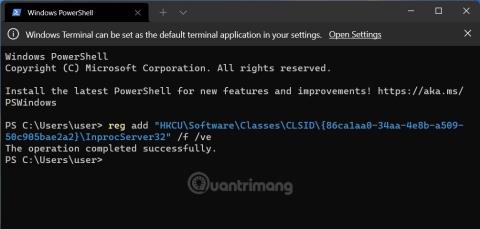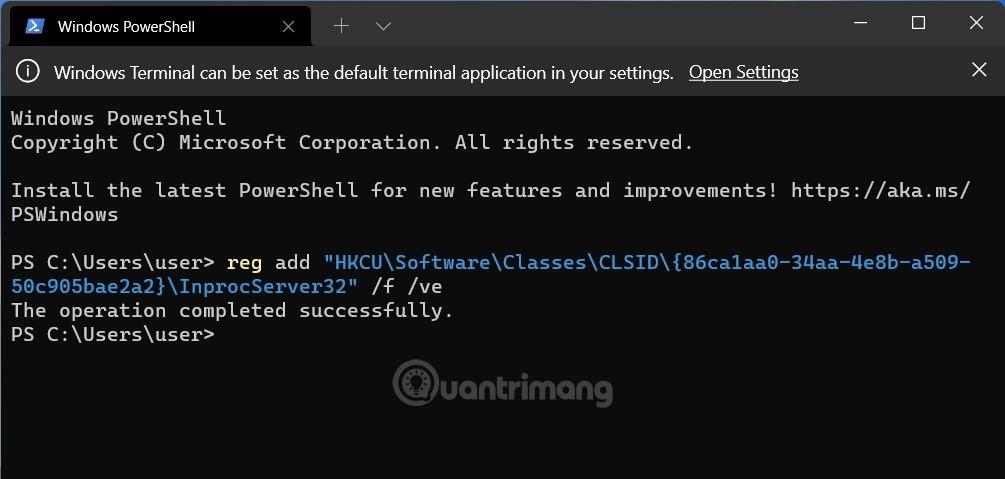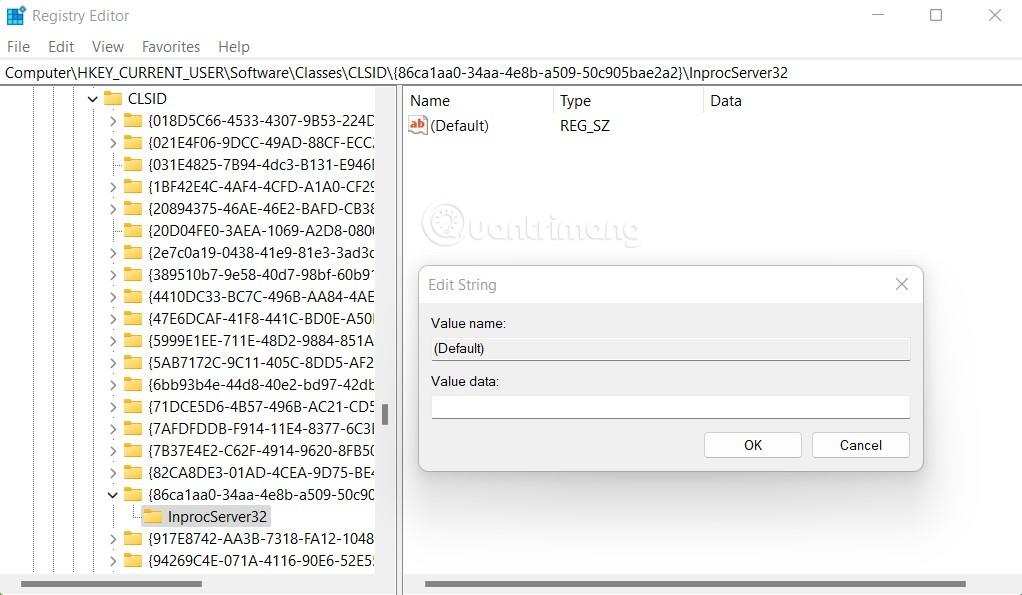В Windows 11 Microsoft изменила многие аспекты дизайна. Одной из полностью переработанных вещей является контекстное меню, также известное как контекстное меню.
Раньше контекстным меню Windows 10 не было единообразия, и каждое приложение работало в своем стиле. Это вызвало много критики в отношении Microsoft. В Windows 11 Microsoft решила создать более единообразное контекстное меню, пытаясь предоставить единое контекстное меню для всех типов приложений.
Хоть оно и имеет более современный и аккуратный дизайн, новое контекстное меню доставляет пользователям немало хлопот. В нем отсутствуют привычные функции, и многие его местоположения изменены, что вызывает путаницу у пользователей, знакомых со старым контекстным меню.
Если вы относитесь к числу тех, кто ненавидит новое контекстное меню Windows 11, позвольте LuckyTemplates вернуть контекстное меню Windows 10.
Подробный метод выглядит следующим образом:
Используйте инструменты командной строки
Шаг 1: Щелкните правой кнопкой мыши кнопку «Пуск» и выберите «Терминал Windows».
B2: Скопируйте следующую командную строку, вставьте ее в терминал Windows и нажмите Enter:
reg add "HKCU\Software\Classes\CLSID\{86ca1aa0-34aa-4e8b-a509-50c905bae2a2}\InprocServer32" /f /ve
Шаг 3: Когда вы увидите надпись « Операция завершена успешно », значит все готово.
Шаг 4. Выключите терминал Windows и перезагрузите компьютер, чтобы изменения вступили в силу.
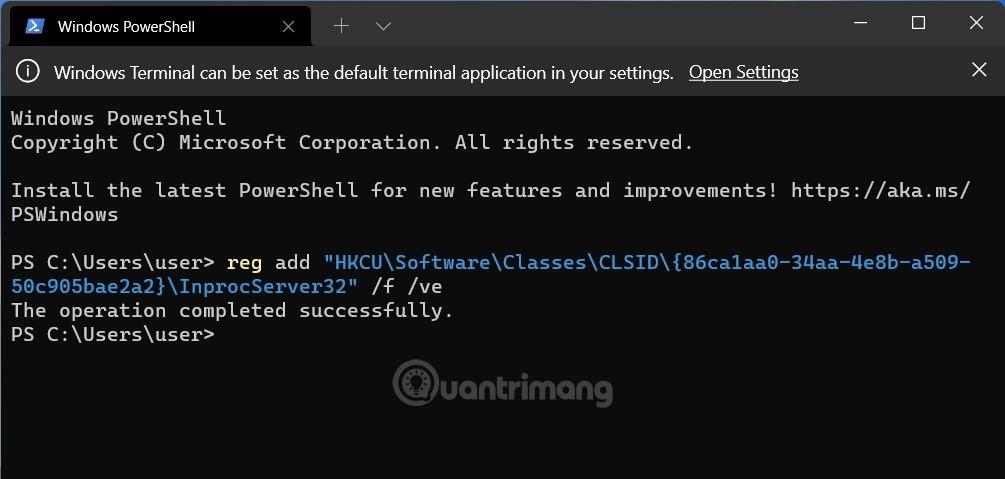
Использовать реестр
Шаг 1. Нажмите Win + R , чтобы открыть «Выполнить» , затем введите regedit и нажмите Enter , чтобы открыть редактор реестра.
B2: Ключ доступа:
HKEY_CURRENT_USER\SOFTWARE\CLASSES\CLSID\
B3: Создайте новый ключ с именем:
{86ca1aa0-34aa-4e8b-a509-50c905bae2a2}
Шаг 4. В ключе {86ca1aa0-34aa-4e8b-a509-50c905bae2a2} продолжайте создавать новый ключ с именем InprocServer32.
Шаг 5. В ключе InprocServer32 откройте файл по умолчанию и установите для него пустое значение, затем нажмите «ОК» и закройте реестр Windows.
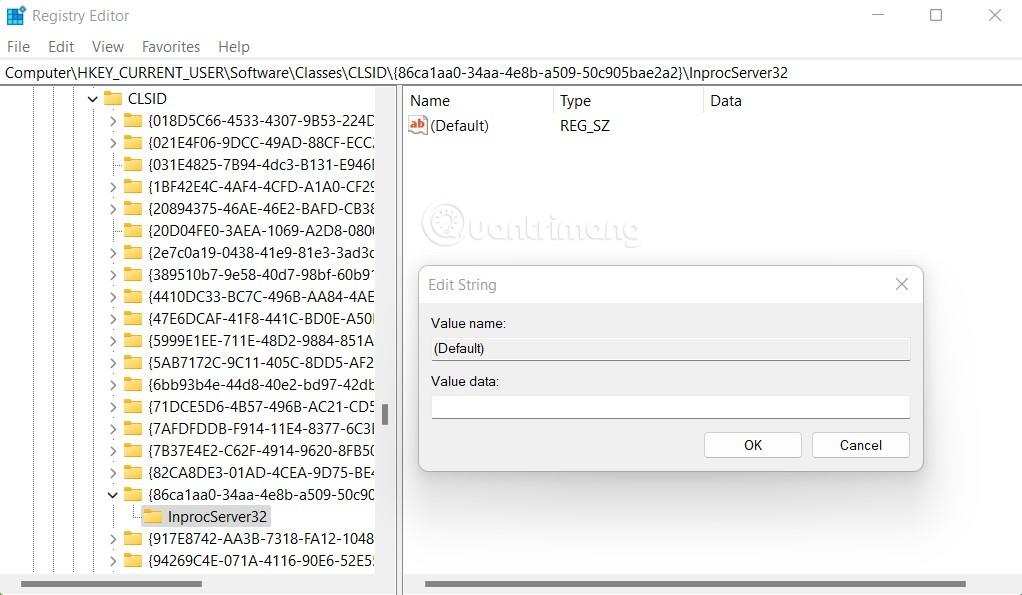
Восстановить контекстное меню Windows 11
Если вы хотите восстановить новое контекстное меню Windows 11, просто удалите ключ {86ca1aa0-34aa-4e8b-a509-50c905bae2a2} в редакторе реестра. Вы можете сделать это, открыв терминал Windows и введя команду:
reg delete "HKCU\Software\Classes\CLSID\{86ca1aa0-34aa-4e8b-a509-50c905bae2a2}" /f
После удаления ключа не забудьте перезагрузить компьютер, чтобы изменения вступили в силу.
Удачи!